ps怎么制作高对比度黑白头像?
发布时间:2017-03-06 16:31:55 作者:佚名  我要评论
我要评论
ps怎么制作高对比度黑白头像?ps中想要将正阳颜色的图片处理为高对比度黑白头像用作logo,该怎么设计呢?下面我们就来看看详细的教程,需要的朋友可以参考下
想用自己头像,又觉得彩色会有点单调时,不妨试试简单的将自己照片这样调节一下。而且这样的效果在用于做logo时,也是一种独特的标示,效果如下图所示。

1、首先打开所需要的软件Adobe Photoshop CS3,然后从自己照片中找出一个对比度较为鲜明的照片。我找了贾乃亮的一张照片在此举例。
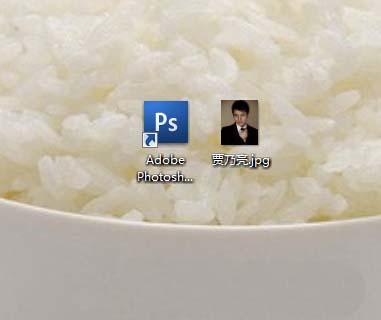
2、从Adobe Illustrator CS5中点击 文件——打开 ,打开所找到的图片。
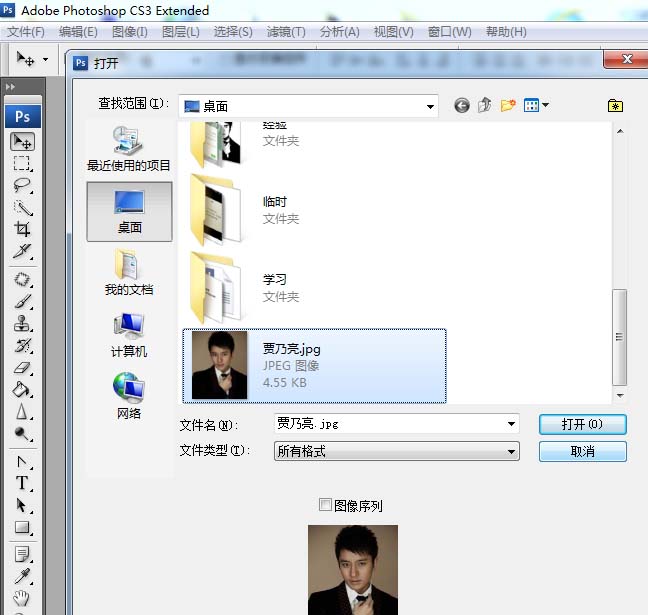
3、点击菜单栏中的 图像——调整——阈值,来调整图片的黑白对比度。
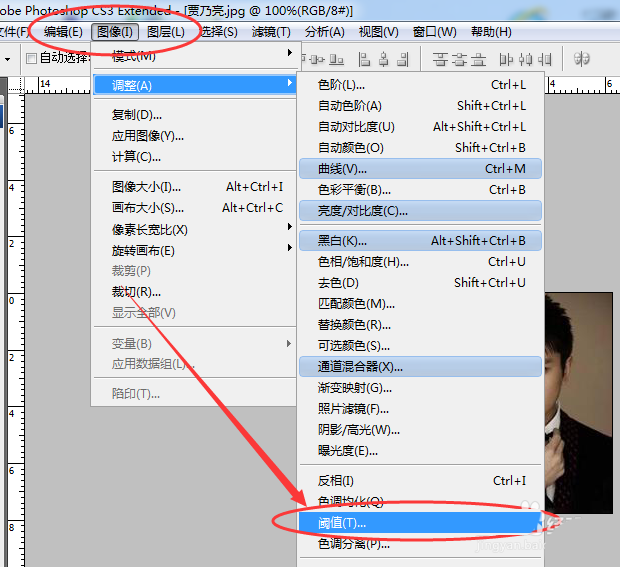
4、然后我们会看到那里显示有“阈值色阶”,将它调整为自己满意的数值。
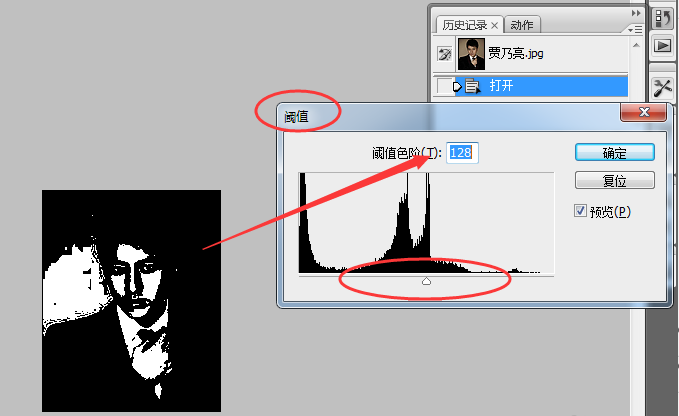
5、接下来,我以自己的审美观调整至“88”,如果调整不到,不妨再换一个照片试一试,步骤是很简单的。
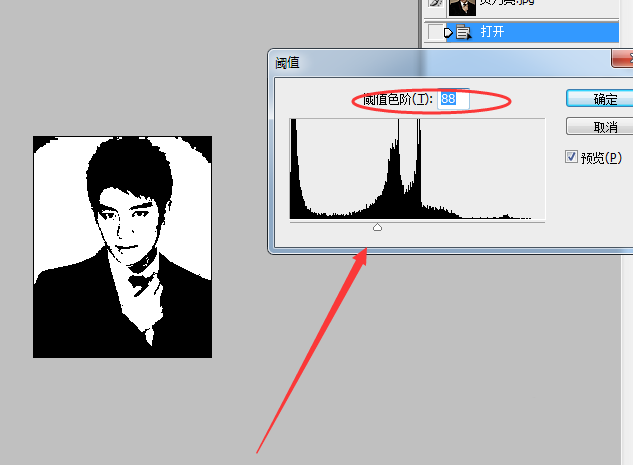
6、这样我们的高对比头像就做好了,看起来也很不错吧,眼前一亮的感觉。

相关推荐:
相关文章
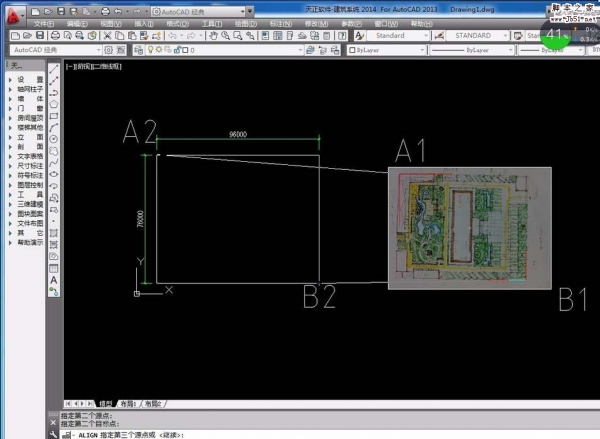 ps怎么给黑白照片上色?ps中想要给黑白图片添加一些颜色,该怎么添加呢?下面我们就来看看使用ps很自然的给照片上色的教程,需要的朋友可以参考下2017-02-16
ps怎么给黑白照片上色?ps中想要给黑白图片添加一些颜色,该怎么添加呢?下面我们就来看看使用ps很自然的给照片上色的教程,需要的朋友可以参考下2017-02-16 ps中怎么调整黑白图?ps想要做黑白图效果,该怎么制作呢?其实很简单,下面我们就来介绍四种黑白图效果的制作方法,需要的朋友可以参考下2017-01-17
ps中怎么调整黑白图?ps想要做黑白图效果,该怎么制作呢?其实很简单,下面我们就来介绍四种黑白图效果的制作方法,需要的朋友可以参考下2017-01-17 今天小编教大家使用PS在黑白颜色下降人物脸部的大量雀斑保细节去除磨皮,教程效果很美,喜欢的朋友可以一起来学习2017-01-12
今天小编教大家使用PS在黑白颜色下降人物脸部的大量雀斑保细节去除磨皮,教程效果很美,喜欢的朋友可以一起来学习2017-01-12 PS怎么将图片的单个图层设置为黑白色?ps中想要将图片的部分位置变成黑白色,该怎么设置呢?下面我们就来看看ps去掉图层颜色的教程,需要的朋友可以参考下2017-01-09
PS怎么将图片的单个图层设置为黑白色?ps中想要将图片的部分位置变成黑白色,该怎么设置呢?下面我们就来看看ps去掉图层颜色的教程,需要的朋友可以参考下2017-01-09 “黑白”在制做“黑白”效果时,还有一个非常好的功能,就是特意调整图片彩色时的成分,在转成黑白时,会有一些侧重点,得到意想不到的效果。下面小编就为大家介绍PS图层调整2017-01-04
“黑白”在制做“黑白”效果时,还有一个非常好的功能,就是特意调整图片彩色时的成分,在转成黑白时,会有一些侧重点,得到意想不到的效果。下面小编就为大家介绍PS图层调整2017-01-04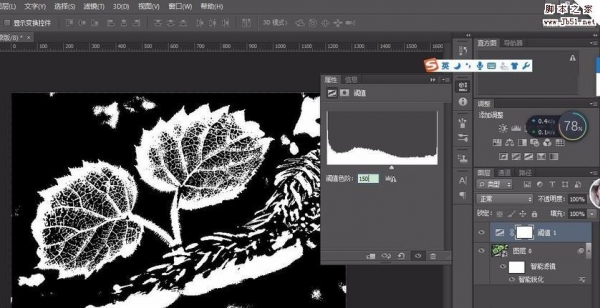 PS图片怎么制作黑白影印效果?想用ps给图片制作黑白影印效果,该怎么制作呢?下面我们就来看看ps使用智能锐化滤镜制作黑白影印效果的教程,,需要的朋友可以参考下2016-12-30
PS图片怎么制作黑白影印效果?想用ps给图片制作黑白影印效果,该怎么制作呢?下面我们就来看看ps使用智能锐化滤镜制作黑白影印效果的教程,,需要的朋友可以参考下2016-12-30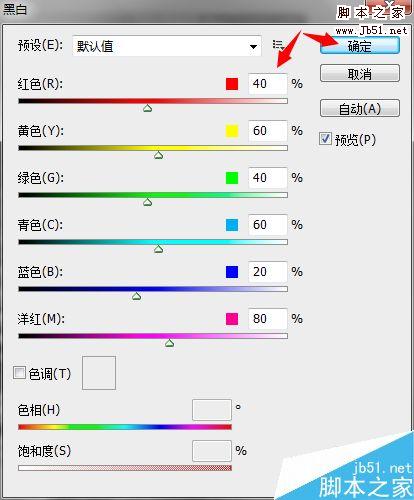 现在都是彩色照片,黑白照片早已成为历史,但ps可以帮我们实现这个愿望,把彩色照片变为黑白照片,下面小编就为大家介绍PS把彩色图片变成黑白的几种方法,不会的朋友可以参考2016-12-16
现在都是彩色照片,黑白照片早已成为历史,但ps可以帮我们实现这个愿望,把彩色照片变为黑白照片,下面小编就为大家介绍PS把彩色图片变成黑白的几种方法,不会的朋友可以参考2016-12-16 这篇教程是向脚本之家的朋友分享PS给黑白人像照片上色方法,教程比较基础,适合新手来学习,推荐到脚本之家,喜欢的朋友可以参考本文,来看看吧2016-12-15
这篇教程是向脚本之家的朋友分享PS给黑白人像照片上色方法,教程比较基础,适合新手来学习,推荐到脚本之家,喜欢的朋友可以参考本文,来看看吧2016-12-15ps怎么把黑白图片制作成彩色图片 黑白风景照片修成多彩照片方法教程
ps怎么把黑白图片制作成彩色图片?相信很多朋友想将单调的黑白照片修成多彩的照片,今天教大家黑白照片修成多彩照片方法教程,一起来看吧2016-12-02 Ps怎么将彩色的照片做成黑白色效果?想将彩色的照片处理成黑白色的照片,感觉更有意境,该怎么使用ps给照片去色呢?下面我们就来看看详细的教程,需要的朋友可以参考下2016-11-30
Ps怎么将彩色的照片做成黑白色效果?想将彩色的照片处理成黑白色的照片,感觉更有意境,该怎么使用ps给照片去色呢?下面我们就来看看详细的教程,需要的朋友可以参考下2016-11-30



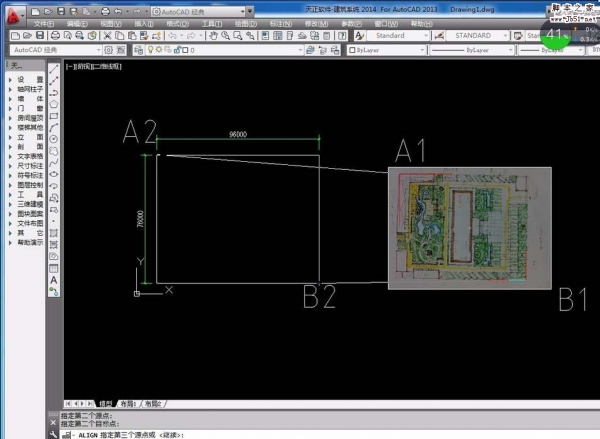




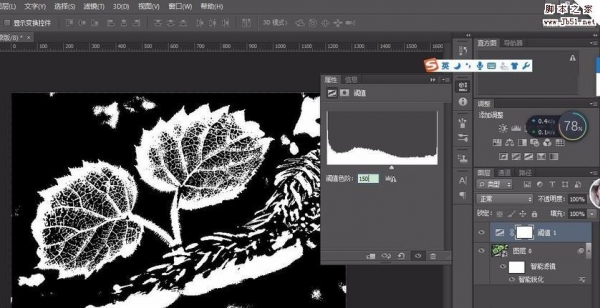
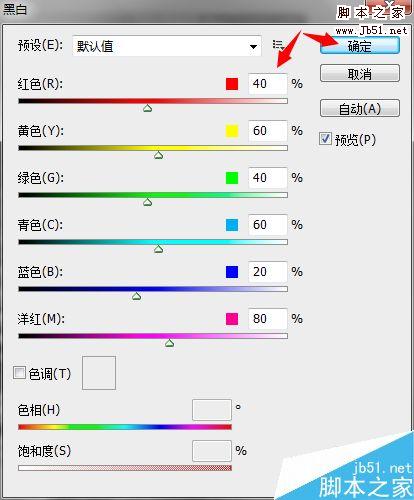


最新评论